1、安装gcc依赖
首先检查是否安装gcc
gcc -v
如果没有安装,使用yum安装gcc环境
yum install -y gcc
2、下载、上传安装包到Linux服务器中。
3、解压安装包
tar -zxvf redis-4.0.12.tar.gz -C /usr/local/
cd /usr/local/
mv redis-4.0.12/ redis
4、编译安装
进入刚刚解压的目录中,执行命令进行编译
make
编译完成后,执行命令进行安装,将启动文件添加到启动目录中
make install
测试是否安装成功
cd /usr/local/redis/
redis-server ./redis.conf
出现下图代表安装成功
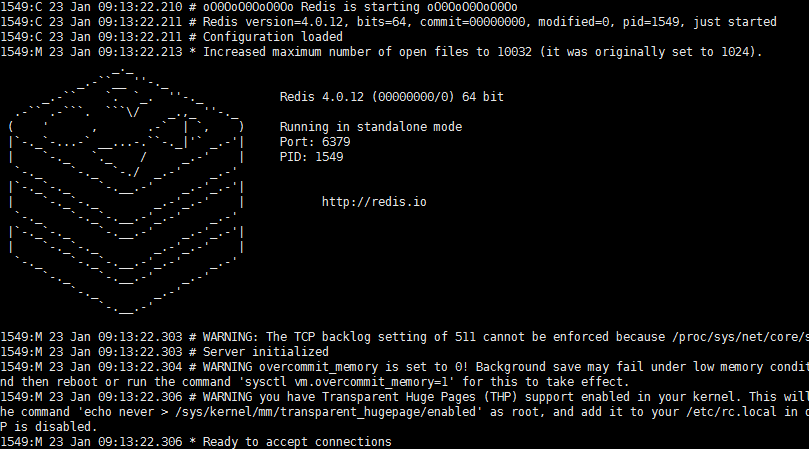
5、配置
进入redis解压目录,使用vi打开配置文件
cd /usr/local/redis/
vi redis.conf
找到 bind 127.0.0.1 这一行,将其修改为
bind 0.0.0.0
这一行的意思是,默认只有127.0.0.1(本机)才能访问,我们修改后,可以允许任意的机器都能访问redis。
再找到 daemonize on 这一行,将其修改为
daemonize yes
意思是允许redis以后台服务的方式启动。
6、启动redis服务
redis-server ./redis.conf
查看redis的进程信息
ps -ef | grep redis
可以看到redis的进程
[root@localhost redis]# ps -ef | grep redis
root 1555 1 0 09:19 ? 00:00:00 redis-server 0.0.0.0:6379
root 1560 1522 0 09:19 pts/0 00:00:00 grep --color=auto redis
7、访问
[root@localhost redis]# redis-cli
127.0.0.1:6379>
127.0.0.1:6379>
127.0.0.1:6379> ping
PONG
127.0.0.1:6379>
127.0.0.1:6379>
127.0.0.1:6379>
为了安全起见,在访问之前,我们会给我们的redis加一个密码,步骤如下
cd /usr/local/redis/
vi redis.conf
找到 requirepass 所在的一行
设置密码
requirepass 123456
重启redis
使用 redis-cli 命令登录,登录后,执行
shutdown save
redis进程关闭后,执行
redis-server ./redis.conf
以此来重新启动redis。
重启后,重新登录redis,此时登录后,因为我们没有输入刚刚配置的密码,所以是没有任何操作权限的。
输入密码
auth 123456
127.0.0.1:6379> auth root OK
此时就可以进行任何操作了。
8、设置为系统的服务
在redis的解压目录下,有一个utils目录,里面有一个名为install_server.sh的文件,执行这个文件,就可以为我们生成系统的服务。
执行后,第一步选择端口,使用默认端口即可。
第二步,选择redis的配置文件,设置为:/usr/local/redis/redis.conf
第三步,选择redis的log文件,设置为:/usr/local/redis/redis.log
第四步,选择redis的数据目录,设置为:/usr/local/redis/data
第五步,保持默认。
第五步之后,会询问我们Is this ok? Then press ENTER to go on or Ctrl-C to abort. ,回车确认
设置完成。
查看服务是否存在
chkconfig --list | grep redis
[root@localhost utils]# chkconfig --list | grep redis 注:该输出结果只显示 SysV 服务,并不包含 原生 systemd 服务。SysV 配置数据 可能被原生 systemd 配置覆盖。 要列出 systemd 服务,请执行 'systemctl list-unit-files'。 查看在具体 target 启用的服务请执行 'systemctl list-dependencies [target]'。 redis_6379 0:关 1:关 2:开 3:开 4:开 5:开 6:关
启动、关闭、查看状态
systemctl status redis_6379
systemctl start redis_6379
systemctl stop redis_6379
9、开放Linux的端口,允许外部连接
查看已开放的端口(默认不开放任何端口)
[root@localhost ~]# firewall-cmd --list-ports
开放端口
[root@localhost ~]# firewall-cmd --zone=public --add-port=6379/tcp --permanent
success
重启防火墙
[root@localhost ~]# firewall-cmd --reload
success
其他一些命令
停止防火墙
systemctl stop firewalld.service
禁止防火墙开机启动
systemctl disable firewalld.service
删除
firewall-cmd --zone=public --remove-port=6379/tcp --permanent